华为设置呼叫转移手机怎么设置 华为手机来电呼叫转移设置方法
日期: 来源:小麦安卓网
在日常生活中,我们经常会遇到一些特殊情况,需要将手机来电转移到其他号码,以保证不会错过重要的电话,而华为手机提供了便捷的呼叫转移设置功能,让用户可以轻松地实现电话转移。通过简单的操作步骤,您可以在华为手机上设置呼叫转移,确保您在任何时候都不会错过重要电话。接下来让我们一起来了解一下华为手机来电呼叫转移的设置方法。
华为手机来电呼叫转移设置方法
步骤如下:
1.在华为手机上打开【通话】选项,如下图所示。

2.进入通话页面,打开右上角【更多】选项,如下图所示。
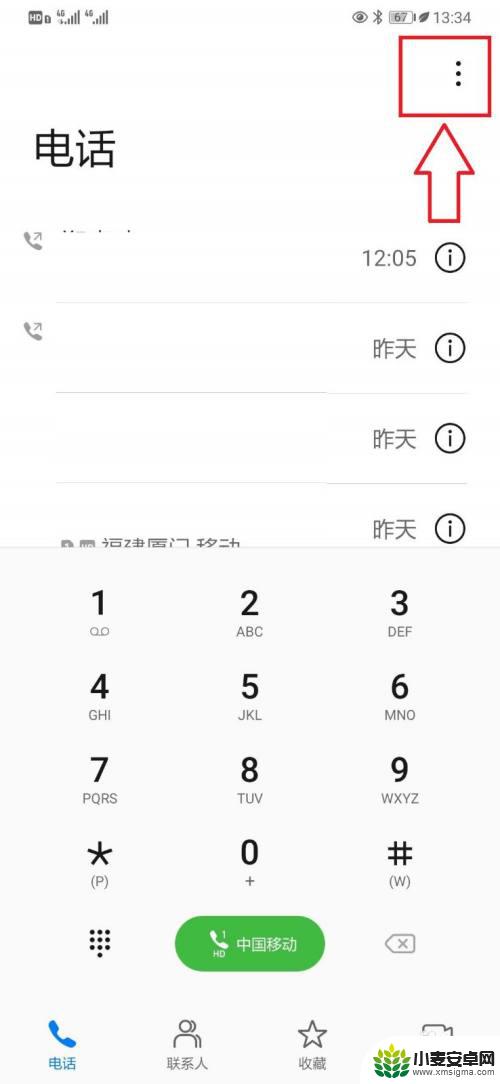
3.在打开的下拉菜单列表中,选择【设置】选项,如下图所示。
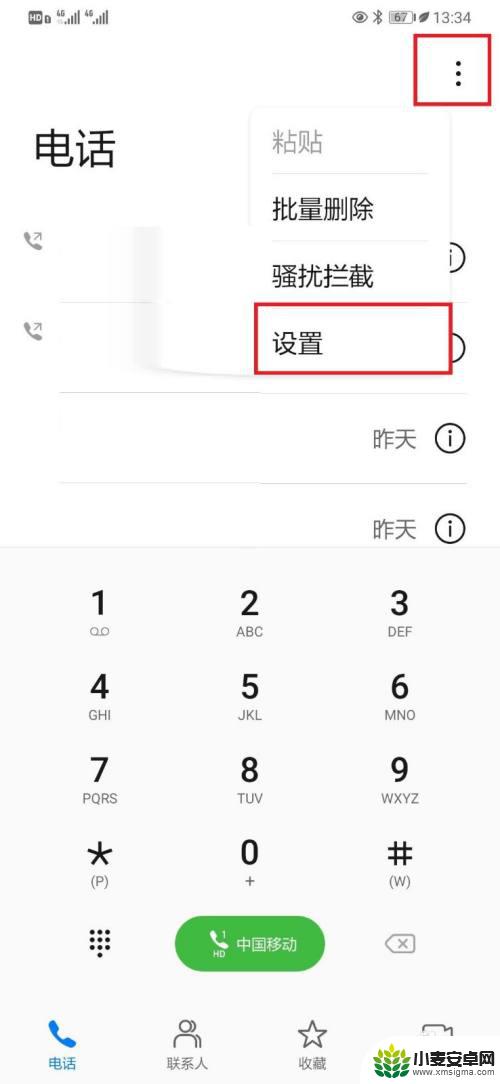
4.在打开的通话设置页面,打开【呼叫转移】设置,如下图所示。
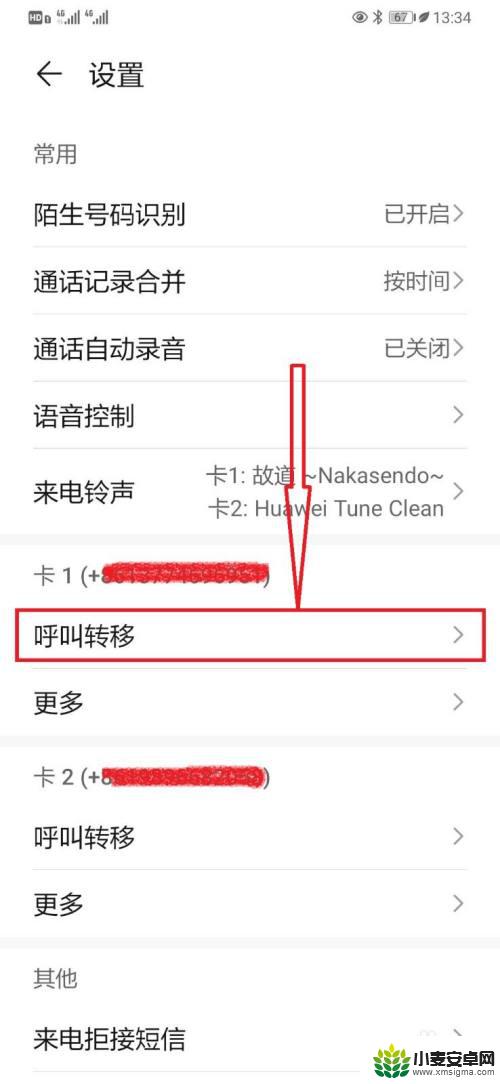
5.进入呼叫转移设置页面,选择呼叫转移项,如下图所示。
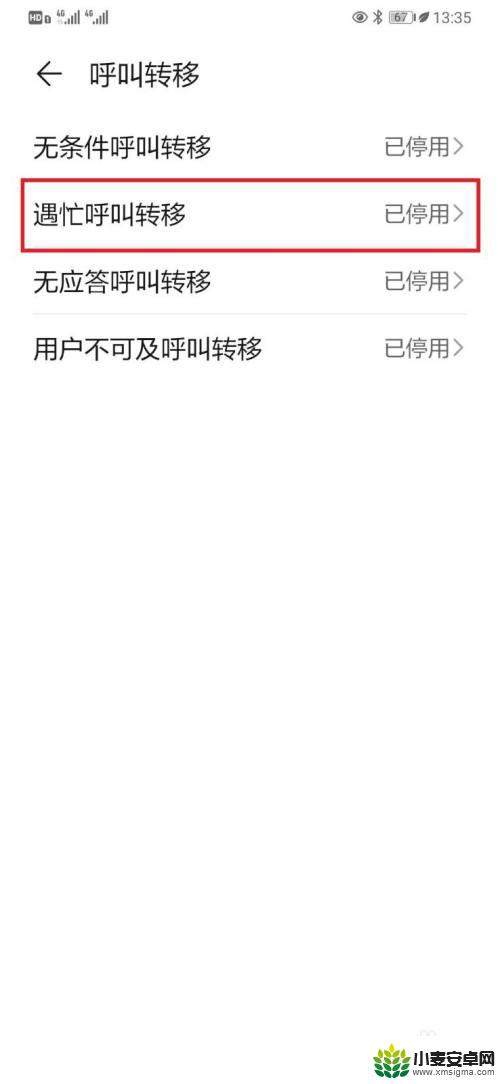
6.在弹出的呼叫转移设置项页面,输入转移的电话号码后。点击【开启】即可,如下图所示。
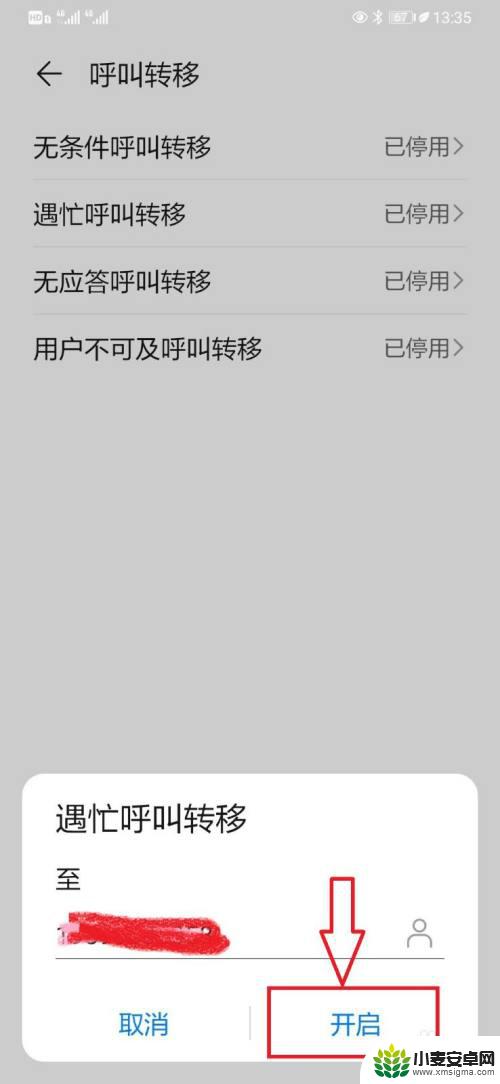
7.总结:
1,手机打开【通话】选项;
2,在通话页面打开更多工具;
3,在打开的下拉菜单列表中,选择【设置】;
4,进入设置页面,点击【呼叫转移】设置;
5,在呼叫转移设置页面,选择呼叫转移设置项后,输入电话号码,点击【开启】,即可。
以上就是华为设置呼叫转移手机怎么设置的全部内容,碰到同样情况的朋友们赶紧参照小编的方法来处理吧,希望能够对大家有所帮助。












